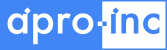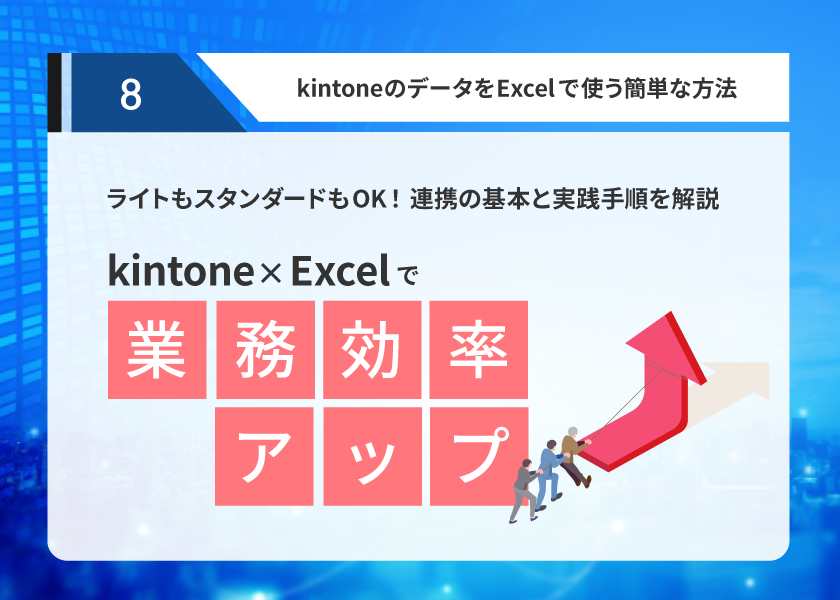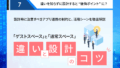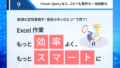はじめに
業務を効率的に進めたいと考えたとき、「kintoneのデータをExcelで分析したい」というニーズはとてもよく聞きます。
- 一覧画面では情報が見づらい
- 他のデータと結合して使いたい
- ピボットテーブルで集計したい
こういったニーズを満たすには、Excel連携が非常に有効です。

かずや
この記事では、kintoneのアプリに登録したレコードデータをExcelに取り込む方法を、ライトコース(手動)とスタンダードコース(自動)の両方でご紹介します。
1. ライトコース(手動連携)
ライトコースではAPIが使えないため、CSVでエクスポート → Excelで開くというシンプルな手順になります。
▷ 手順
- kintoneのアプリ画面を開く
- 画面右上の「・・・(その他)」メニューから「ファイルに書き出す」を選択
- CSVファイルとして保存
- ExcelでそのCSVファイルを開く
補足:この方法は、定期的な更新が手作業になるため、日常業務で「常に最新情報を見たい」ときには少し手間がかかります。
2. スタンダードコース(自動連携)
スタンダードコースでは、kintone REST APIが使えるため、Excelから直接データを取得できます。
この方法は「Power Query(パワークエリ)」というExcelの機能を使って、データを自動取得&更新できるのが特長です。
3. Power Queryを使ってExcelにkintoneのデータを取り込む手順
Step 1:kintoneでAPIトークンを発行
- kintoneのアプリ画面 → 「設定」→「APIトークン」
- 「+追加」でAPIトークンを生成 → コピーして保存
- 「アプリID」を確認(URLの末尾
/k/123/の数字がアプリID)
Step 2:Excelからデータを取得
- Excelを開く → [データ] タブ → [データの取得] → [Webから]
- 「詳細設定」をクリック
- 下記のように入力:
| 設定項目 | 入力内容 |
| URL | https://{ドメイン名}/k/v1/records.json?app={アプリID} |
| HTTPヘッダー | X-Cybozu-API-Token = APIトークン文字列 |
※{ドメイン名}はkintoneのログインURL、例:sample.cybozu.com
※{アプリID}は先ほど確認した数字
Step 3:Power Queryでデータ整形
- 「Webコンテンツへのアクセス」画面が出たら「OK」
- 「Power Queryエディター」が開いたら「テーブルへ変換」をクリック
- 「Value」列の展開アイコン(右端の「→」)をクリック → 「新しい行に展開」
- 必要なデータを展開し、列を整形
- 完了したら「閉じて読み込む」
Step 4:更新操作
- Excelのリボンにある「更新」ボタンをクリックするだけで、最新のkintoneデータを再取得できます。
注意点と補足
- kintone REST APIの1リクエストの上限は500件です。
- それ以上のデータを取得するには、VBAや複数回リクエスト処理が必要です(上級者向け)。
- Excelで取得したデータは、Power Queryを介しているため、データ結合やピボットテーブル分析にもスムーズに対応できます。
- APIトークンにはアクセス権限があります。読み取り専用で発行することを推奨します。
まとめ
| コース | 連携方法 | メリット | 注意点 |
| ライトコース | CSV出力 → Excelで開く | 手軽にできる | 更新は手動、加工は都度必要 |
| スタンダードコース | Power Query + API連携 | 自動更新・ピボット分析も可能 | API設定と整形作業に慣れが必要 |
こんな方におすすめです
- Excelで定期的に集計・レポートを作りたい方
- kintoneの画面に限界を感じている方
- プラグインに頼らず、コストをかけずに拡張したい方